업무상의 이유나 기타 다양한 이유로 카카오톡 같은 메신저를 각각 별도의 계정으로 사용해야 하는 경우가 있다.
이런 경우 업무용 스마트폰을 하나 더 사용하기도 하지만 계정만 만들 수 있다면 하나의 스마트폰에서 메신저만 두 개를 설치해서 사용하는 것이 더 편할 수 있는데 갤럭시 계열의 스마트폰이라면 듀얼 메신저라는 기능을 사용하여 간단한 방법으로 메신저를 두 개 설치하고 사용하는 것이 가능하다.
스마트폰 듀얼 메신저 사용하는 방법
1. 스마트폰 설정 실행.
듀얼 메신저 기능은 기본으로 탑재된 기능이기 때문에 별도의 다운로드나 설치과정은 필요 없으며 스마트폰의 설정에서 활성화하면 된다.
우선 스마트폰의 설정을 찾아 실행하자.
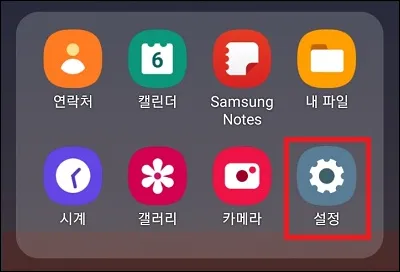
2. 메뉴 이동.
스마트폰의 설정 화면이 나타나면 [유용한 기능 -> 듀얼 메신저]로 이동하자.
(스마트폰의 기종에 따라 메뉴 이동 부분은 조금씩 다를 수 있는데 못 찾겠다면 그냥 검색을 해도 된다)
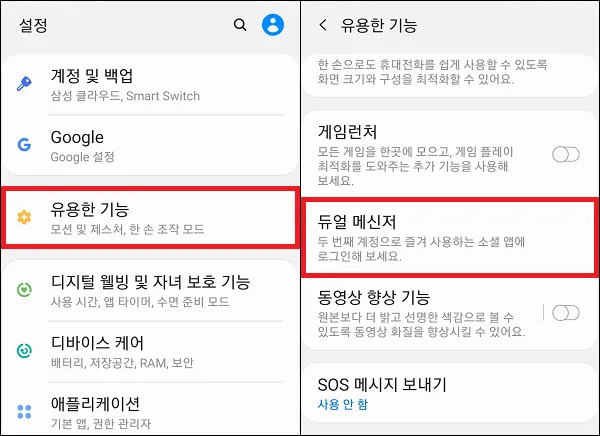
3. 듀얼 메신저 활성화 설정.
듀얼 메신저 화면으로 이동하면 현재 설치한 메신저 앱 중 사용 가능한 메신저 앱이 목록에 나타날 것이다.
여기서 앱 옆의 토글 스위치를 터치하여 활성화하면 앱을 하나 더 설치하게 되는데, 설정에 따라 메신저 앱 별로 연락처를 따로 관리할 수 있으니 필요하다면 이 부분도 같이 설정하는 것이 좋다.
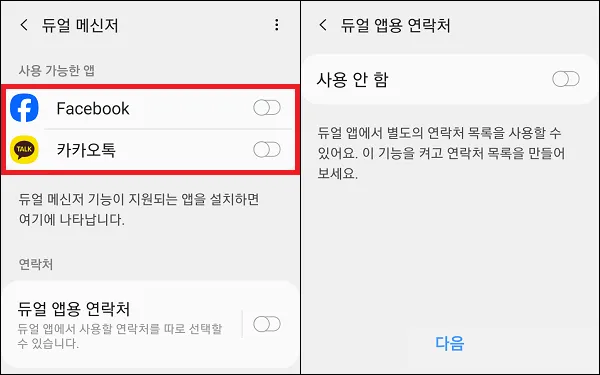
4. 메신저 실행.
설치가 완료되면 스마트폰의 앱스 화면을 확인해 보자.
기존에 사용하던 메신저 앱과 듀얼 메신저로 설치된 메신저 앱이 각각 별도로 존재하는 것을 확인할 수 있을 것이다.
실행해 보면 계정 역시 다르게 사용할 수 있는 것을 확인할 수 있다.
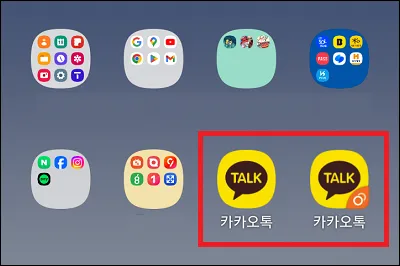
기타 참고 사항
메신저 앱을 두 개로 사용하고자 한다면 위의 방법을 사용하는 것이 가장 좋다.
하지만 게임 같은 다른 앱은 사용이 불가능하기 때문에 같은 앱을 두 개 설치하고자 한다면 다른 방법을 사용해야 하는데 갤럭시 계열 스마트폰이라면 보안 폴더라는 기능을 사용해서 같은 앱을 두 개 설치할 수 있으며 갤럭시 계열의 스마트폰이 아니더라도 안드로이드 OS를 사용하는 스마트폰이라면 Parallel Space라는 앱을 사용하여 같은 앱을 두 개 설치하여 사용하는 것이 가능하다.
(세 개 이상 같은 앱을 설치하고자 한다면 보안 폴더, Parallel Space 모두 사용하는 것도 가능하다)
스마트폰에 같은 앱을 두 개 설치하고자 한다면 아래의 글을 참고하면 도움이 될 것이다.